كيفية إنشاء اختصار لوضع القيادة في Google Assistant
تعتبر القيادة المشتتة مشكلة كبيرة ، والهواتف الذكية هي أحد أكبر المساهمين. تحتوي خرائط Google على “وضع القيادة” الذي يدعمه مساعد Google والذي يمكن أن يجعله أكثر أمانًا. سنوضح لك كيفية تشغيله بسهولة من الشاشة الرئيسية.
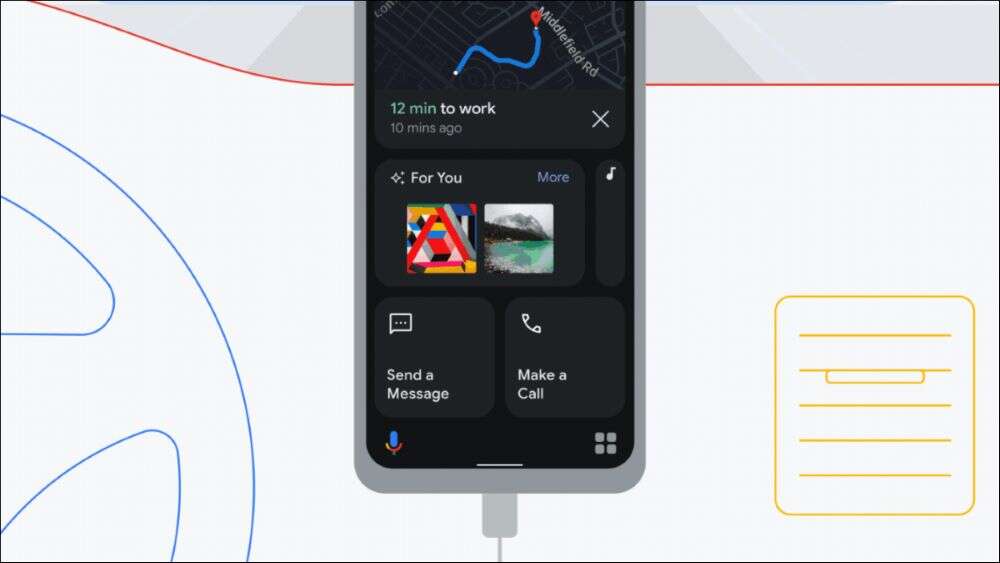
وضع القيادة متاح فقط لأجهزة Android. إنها واجهة مبسطة بأزرار كبيرة وتضع مساعد Google في وضع الاستماع دائمًا. بشكل أساسي ، يشبه Android Auto على هاتفك الذكي. يمكنك تشغيله بأمر صوتي ، ولكن قد يكون اختصار الشاشة الرئيسية أسهل.
قبل أن نبدأ ، تأكد من تمكين “وضع القيادة” من إعدادات Google. إليك كيفية تمكين وضع القيادة.
أولا ، نحن بحاجة إلى التنقل في مكان ما. افتح خرائط Google على جهاز Android الخاص بك وابحث عن مكان تذهب إليه ، ثم انقر فوق “ابدأ” لبدء التنقل خطوة بخطوة.
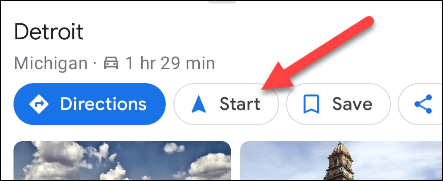
سترى شريط تنقل أسود أسفل الشاشة ، وهذه قائمة “وضع القيادة”. اضغط على أيقونة الشبكة لفتح App Launcher.
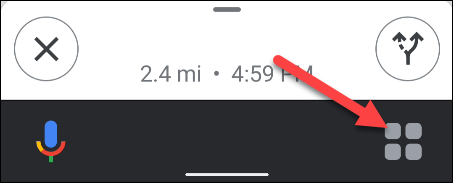
الآن اضغط على الزر العائم “إضافة وضع القيادة إلى الشاشة الرئيسية”.
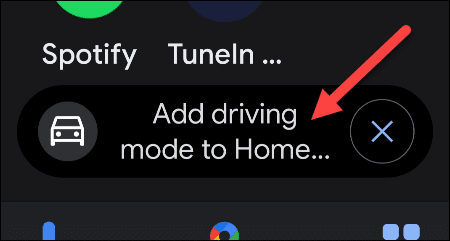
ستظهر قائمة للسماح لك بإضافتها إلى الشاشة الرئيسية. سيبدو هذا مختلفًا اعتمادًا على مشغل الشاشة الرئيسية الذي تستخدمه. انقر على “إضافة إلى الشاشة الرئيسية”.
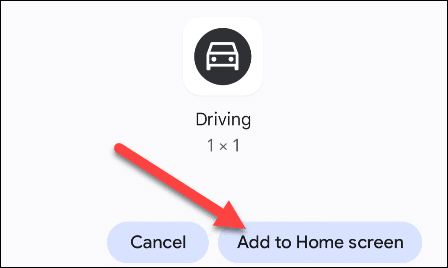
ستتم إضافة الاختصار إلى شاشتك الرئيسية ويمكنك النقر فوقه للانتقال مباشرة إلى وضع القيادة!
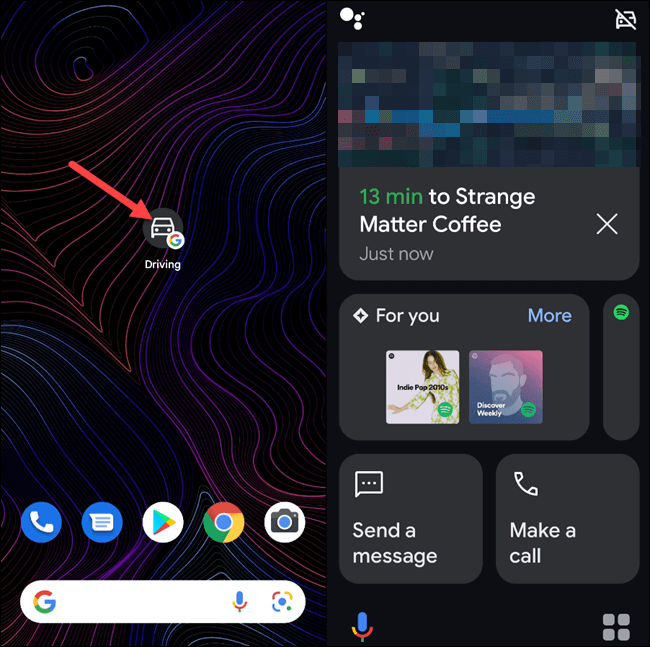
هذا هو! هذه طريقة مباشرة للوصول إلى “وضع القيادة”. من هنا ، يمكنك استخدام عدد قليل من الأوامر المفيدة بقول “Hey Google” أو النقر على ميكروفون المساعد:
- قم بإجراء مكالمة: “Make a call” or “Call [contact].”
- الرد على مكالمة: Assistant will say “Call from [contact]. Do you want to pick it up?”
- أرسل رسالة: “Send a message to [contact]” or “Send a message.”
- احصل على رسائلك: “Read my messages.”
- الاستماع إلى الموسيقى: “Play [artist],” or “Play [genre].”
